not
Samsung Cloud, Kişi ve Takvim gibi önceden yüklenmiş Samsung uygulamaları için 15 GB ücretsiz depolama alanı ve sınırsız depolama alanı sunar. Daha fazla Bulut depolama alanı için planı almanız gerekir.
Samsung Galaxy S7'im var ve bazı Samsung Galaxy uygulamalarını indirmek istiyorum. Ancak Samsung hesabımda oturum açmamı istiyor. Samsung hesabı nedir? Nasıl oluşturulur? Kim yardım edebilir?
Apple Apple hesabını oluştururken, Samsung'un Samsung hesabı da var. Samsung hesabı nedir? Hangi Samsung hesabı kullanılabilir? Samsung hesap şifresini unuttuysanız, nasıl sıfırlanır veya kurtarılır? … Samsung hesabını çevreleyen birçok sorun var. Bu yazıda, bunları tek tek tartışacağız.
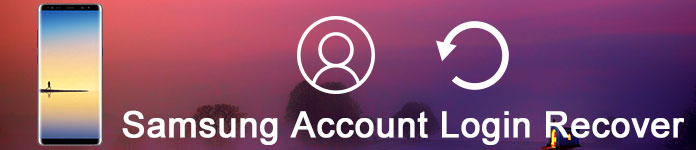
Samsung hesabı
Samsung hesabı, Samsung hizmetlerini akıllı telefonlarda, tabletlerde, web sitelerinde, TV'lerde ve diğer cihazlarda kullanmanızı sağlayan entegre bir ücretsiz üyeliktir. Her bir servise ayrı olarak kaydolmak zorunda kalmadan tek bir Samsung hesabı aracılığıyla çeşitli Samsung servislerinin keyfini çıkarabilirsiniz. Samsung hizmetleri arasında Samsung Galaxy uygulamaları, Find My Mobile, PEN.UP, S. Health ve Samsung + bulunur.
Samsung hesabının bir başka harika özelliği, Samsung telefonundan iPhone'a iCloud'a benzeyen Samsung Cloud'a veri yedeklemek ve geri yüklemek için kullanabilmenizdir.
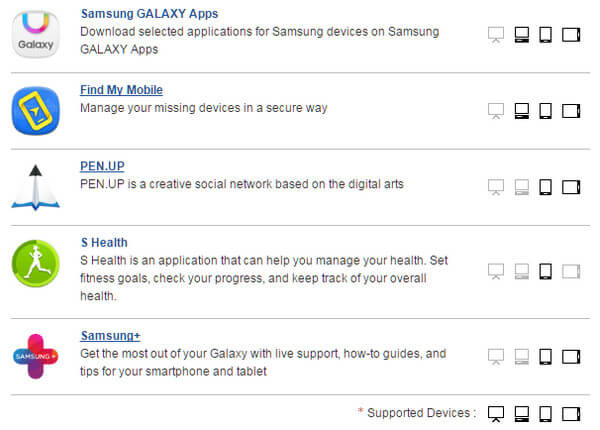
Bir Samsung hesabı oluşturmak web tarayıcısı, Samsung Kies veya akıllı telefon aracılığıyla yapılabilir.
PC'de çevrimiçi bir Samsung hesabı oluşturun
1. Adım Bilgisayarınızda şu adrese gidin: https://account.samsung.com.
2. Adım "ŞİMDİ SING UP" ı tıklayın, şartları okuyun ve kabul edin.
3. Adım E-posta adresini girin ve bir şifre seçin.
4. Adım E-posta adresinizi doğrulayın ve Samsung hesabınızı oluşturmak için "Onayla" yı tıklayın.
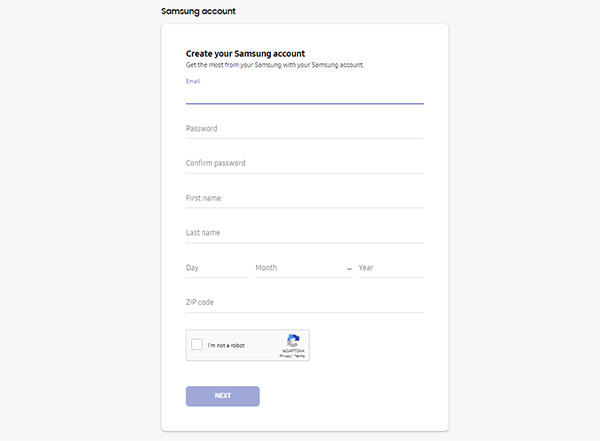
Akıllı telefondaki tarayıcıdan bir Samsung hesabı oluşturma
1. Adım "Ayarlar" ı açın ve "Hesaplar" a gidin ve ardından "Hesap Ekle" ye dokunun.
2. Adım "Yeni hesap oluştur" u tıklayın, şartları kabul edin.
3. Adım E-posta adresinizi ve diğer kişisel bilgilerinizi girin, yeni bir Samsung hesabı oluşturmak için "Kaydol" u tıklayın.
Samsung servislerine dava açmak istiyorsanız, Samsung hesabında oturum açmanız gerekir.
Bilgisayarda çevrimiçi Samsung hesabı girişi
1. Adım Https://account.samsung.com/membership/signIn.do adresini ziyaret edin.
2. Adım "E-posta" alanına E-posta adresinizi yazın ve "Şifre" kutusuna şifrenizi girin.
3. Adım Şifre alanının altındaki GİRİŞ YAP düğmesini tıklayın.
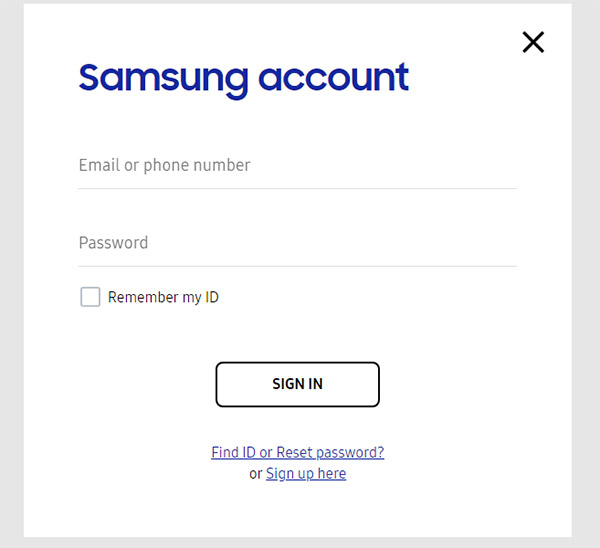
Cep telefonundan Samsung hesabına giriş yapın
1. Adım Uygulama ekranından "Ayarlar"> "Genel sekmesi"> "Hesaplar"> "Samsung hesabı"> "Hesap ayarları"> "Profil" e hafifçe vurun.
2. Adım Mevcut şifrenizi girin ve ardından "Onayla" ya dokunun.
3. Adım Profilinizi düzenlemek için ekranın sağ üst kısmındaki "Düzenle" (kurşun kalem) simgesine dokunun.
Giriş hataları? Şimdi tamir et
Giriş yapamıyorsanız, lütfen cihazlarınızı veya Samsung hesap sürümünü kontrol edin. Bazen geçici bir sistem hatası olabilir.
"SSL bağlantısı sırasında bir hata oluştu" veya "Geçerli saat ile cihaz arasındaki farktan dolayı oturum açma başarısız" gibi bir hata mesajı görürseniz, lütfen cihazınızdaki "Ayarlar - Tarih ve Saat" seçeneğini işaretleyin. Güvenlik için Samsung hesapları, tarih ve saat ayarlarının gerçek tarih ve saatle aynı olmasını gerektirir.
Hâlâ sorun yaşıyorsanız, lütfen Müşteri Desteği ile iletişim kurun: https://www.samsung.com/us/support/.
Modern yaşamda, E-postanız, çevrimiçi alışveriş hesabınız, Google, Twitter ve daha fazlası için çeşitli şifreler oluşturmanız gerekir. Parolaları yönetmek kolay değildir, bu nedenle Samsung hesabını unutmak yaygındır. Bu noktada, Samsung hesabını nasıl kurtarır veya sıfırlarsınız? Yolları aşağıdaki gibi kontrol edin.
1. Adım Bilgisayarınızda şu adrese gidin: account.samsung.com.
2. Adım "Oturum Aç" ı seçin ve Samsung hesabı giriş sayfasına gitmek için tıklayın.
3. Adım Burada "Kimlik Bul veya Parola Sıfırlansın mı?" ve sonraki sayfaya girin.
4. Adım "Parolayı Sıfırla" sütununu seçin ve E-posta adresinizi girin, "İleri" düğmesini tıklayın.
5. Adım 'E-postanıza şifre değiştirme e-postası gönderildi' mesajını göreceksiniz ve "Onayla" ya basın.
6. Adım E-posta gelen kutunuzu kontrol edin ve şifrenizi değiştirmek için "Samsung hesabı" ndaki e-postadaki bağlantıyı tıklayın.
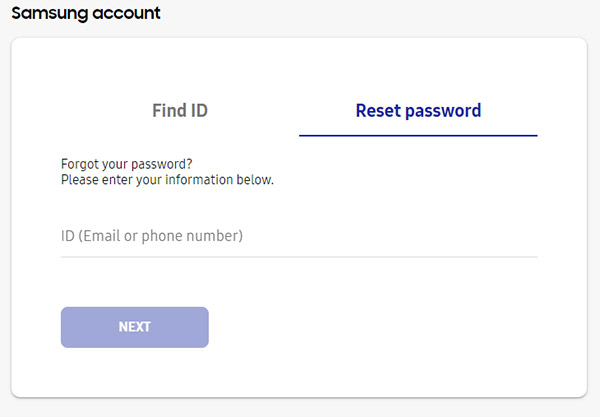
Samsung hesap kimliğinizi (E-posta) unuttuysanız, şimdi kurtarın. Yukarıdaki Samsung hesap şifresini sıfırlama 1-3 adımına göre "Kurtarma" sayfasına girin. Ardından, devam etmek için aşağıdaki adımları takip edebilirsiniz.
1. Adım "Kimlik Bul" sütununu seçin ve adınızı, soyadınızı ve doğum tarihinizi girin.
2. Adım Samsung hesap kimliğinizi kurtarmak için "Kimliğimi BUL" seçeneğini tıklayın.
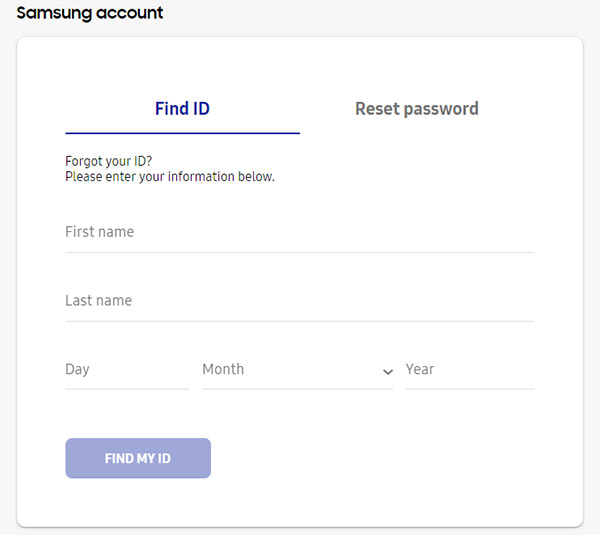
Samsung hizmetlerini veya herhangi bir Samsung ürününü kullanmıyorsanız veya Samsung hesabını beğenmediyseniz, herhangi bir rahatsızlığı önlemek için Samsung hesabını silebilirsiniz.
1. Adım Https://account.samsung.com adresine gidin ve Samsung hesabınızı ve şifrenizi girmek için "Oturum aç" ı tıklayın.
2. Adım "Profil" i tıklayın> konfor için şifrenizi tekrar girin.
3. Adım "Hesabı Sil" i tıklayın> şifrenizi tekrar girin> "Devam" ı tıklayın> Samsung hesabınızı ve Samsung hizmetleri kullanıcı geçmişinizi silmeyi kabul edin> Samsung hesabınızı silmek için "Onayla" yı tıklayın.
Yukarıdaki açıklamadan, Samsung hesabınızı Samsung telefonunuzu yönetmeniz için çok yararlı olduğunu bilmelisiniz. Bu bölümde, verileri telefondan Samsung Cloud'a yedeklemek ve geri yüklemek için Samsung hesabının nasıl kullanılacağını anlatacağız.
not
Samsung Cloud, Kişi ve Takvim gibi önceden yüklenmiş Samsung uygulamaları için 15 GB ücretsiz depolama alanı ve sınırsız depolama alanı sunar. Daha fazla Bulut depolama alanı için planı almanız gerekir.
Samsung hesabı ile verileri Cloud'a yedekleme
Samsung hesabıyla hangi veriler Cloud'a yedeklenebilir? Kişisel veriler ve multimedya: kişiler, videolar, takvimler, ses kayıtları, notlar ve notlar, müzik, fotoğraflar, belgeler. Telefon verileri ve Ayarlar: Yer imleri, e-posta hesapları, çağrı kaydı, ana ekran düzeni, cihaz ayarları, uygulama verileri. Samsung telefonunuzda otomatik yedeklemeyi açabilirsiniz.
1 Telefonunuzda Samsung hesabınızı oluşturduktan sonra, Samsung hesabınızı seçmek için "Ayarlar" a gidin.
2 Yedekle seçeneğine dokunun. Şimdi, yedekleyebileceğiniz farklı dosya türlerinin listesini göreceksiniz. İstediğiniz dosyaları seçip işaretleyin ve veri yedeklemeye başlamak için "Şimdi yedekle" düğmesine basın.
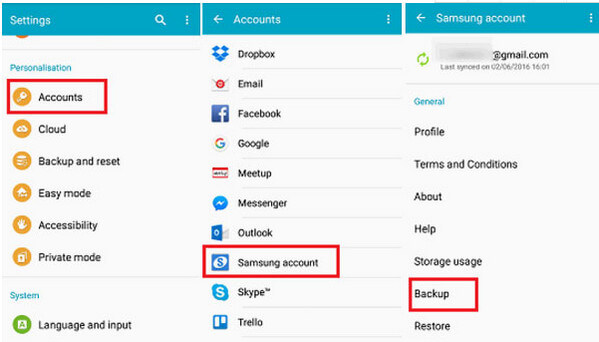
Samsung hesabı ile veri alma
Samsung yedeklemesini yaptıktan sonra, kayıp veya silinmiş verileri geri bulmak istediğinizde verileri kolayca geri yükleyebilirsiniz. "Ayarlar" a gidin ve "Samsung Hesapları" nı bir kez daha seçin. Ardından, "Geri Yükle" ye hafifçe vurun. Bundan sonra, geri yüklemek istediğiniz dosya türlerini seçebilir ve geri yükleme işlemini başlatmak için "Şimdi geri yükle" yi tıklayabilirsiniz.
Bu şekilde, telefon verileriniz yedekle değiştirilecek ve mevcut veriler kaybolacaktır. Kişilerinizin ve diğer verilerinizin silinmesini istemiyorsanız, bu yayını ziyaret etseniz iyi olur: Samsung rehber kurtarma.
Şimdiye kadar, Samsung hesabı ile ilgili tüm sorunları tanıttık. Herhangi bir öneri bu yazı geliştirmek için bekliyoruz.